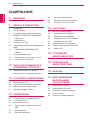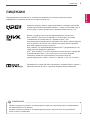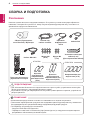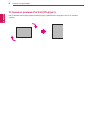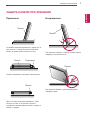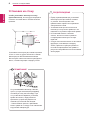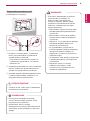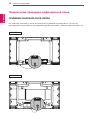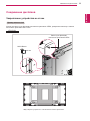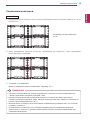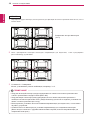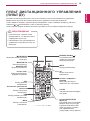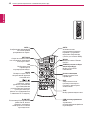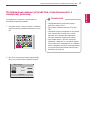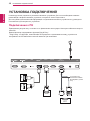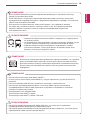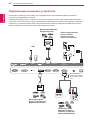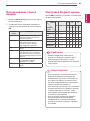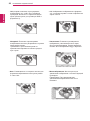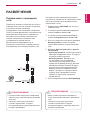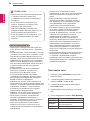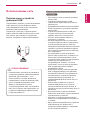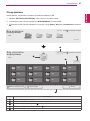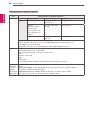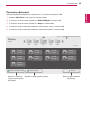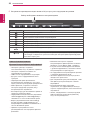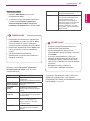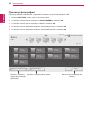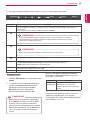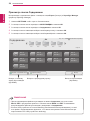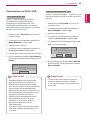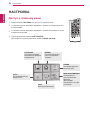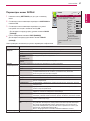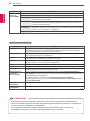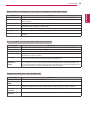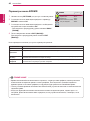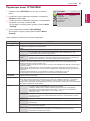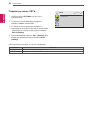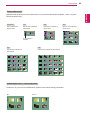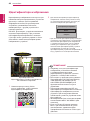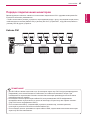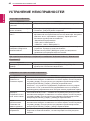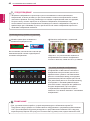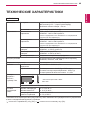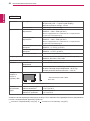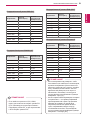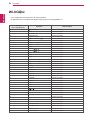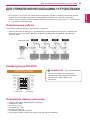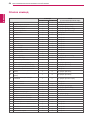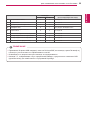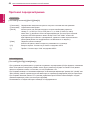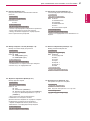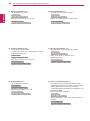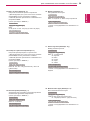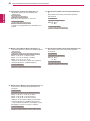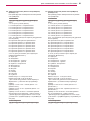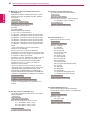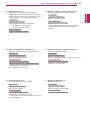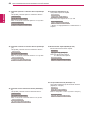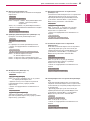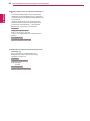LG 55LV35A Инструкция по применению
- Категория
- Публичные дисплеи
- Тип
- Инструкция по применению
Это руководство также подходит для

2
RUS
СОДЕРЖАНИЕ
РУCCKИЙ
СОДЕРЖАНИЕ
3 ЛИЦЕНЗИИ
4 СБОРКАИПОДГОТОВКА
4 Распаковка
5 Составляющие
6 Установка режима Portrait (Портрет)
7 ЗАЩИТА ПАНЕЛИ ПРИ ХРАНЕНИИ
7 - Правильно
7 - Неправильно
8 Установка на стену
10 Подключение приемника инфракрасной
связи
10 - ПРИЕМНИК ИНФРАКРАСНОЙ
СВЯЗИ
11 Соединение дисплеев
11 - Закрепление устройства не стене
13 - Соединение мониторов.
15 ПУЛЬТДИСТАНЦИОННОГО
УПРАВЛЕНИЯ(ПУЛЬТДУ)
17 Отображение имени устройства,
подключенного к входному разъему
18 УСТАНОВКАПОДКЛЮЧЕНИЙ
18 Подключение к ПК
20 Подключение внешнего устройства
21 Использование списка входов
21 Настройка Формат экрана
23 РАЗВЛЕЧЕНИЯ
23 - Подключение к проводной сети
24 - Состояние сети
25 Использование сети
25 - Подключение устройств хранения
USB
27 - Обзор файлов
29 - Просмотр фильмов
32 - Просмотр фотографий
34 - Просмотр списка Содержание
35 - Руководство по DivX
®
VOD
36 НАСТРОЙКА
36 Доступ к главному меню
37 - Параметры меню ЭКРАН
40 - Параметры меню ВРЕМЯ
41 - Параметры меню УСТАНОВКИ
42 - Параметры меню СЕТЬ
44 Идентификатора изображения
45 Порядок подключения мониторов
45 - Кабель DVI
46 УСТРАНЕНИЕ
НЕИСПРАВНОСТЕЙ
49 ТЕХНИЧЕСКИЕ
ХАРАКТЕРИСТИКИ
52 ИК-КОДЫ
53 ДЛЯУПРАВЛЕНИЯ
НЕСКОЛЬКИМИ
УСТРОЙСТВАМИ
53 Подключение кабеля
53 Конфигурации RS-232C
53 Параметры обмена данными
54 Список команд
56 Протокол передачи/приема

3
RUS
ЛИЦЕНЗИИ
РУCCKИЙ
Гарантия не распространяется на повреждения устройства, нанесенные при его перемещении
или изменении места установки.
Гарантия не распространяется на повреждения изделия в результате его использования в
особо пыльных помещениях.
ПРИМЕЧАНИЕ
ЛИЦЕНЗИИ
Поддерживаемые лицензии могут отличаться в зависимости от модели. Дополнительная
информация о лицензиях находится по адресу
www.lg.com
.
Права на товарные знаки и зарегистрированные товарные знаки HDMI
и HDMI High-Definition Multimedia Interface, а также логотип HDMI Logo в
США и других странах принадлежат компании HDMI Licensing, LLC.
Произведено по лицензии Dolby Laboratories. Название Dolby и символ с
двойной буквой D являются торговыми марками Dolby Laboratories.
Данное устройство является сертифицированным устройством
DivX Certified
®
и было протестировано в соответствии с жесткими
требованиями на совместимость с форматом DivX
®
. Для
воспроизведения приобретенных в формате DivX видео зарегистрируйте
свое устройство на
vod.divx.com
. Найдите код регистрации в разделе
DivX VOD в меню настроек устройства.
DivX Certified
®
для воспроизведения видео DivX
®
с разрешением до HD
1080p, включая премиум-содержимое.
DivX
®
, DivX Certified
®
и соответствующие логотипы являются товарными
знаками компании DivX, LLC и используются согласно лицензии.
Защищено одним или несколькими из следующих патентов,
зарегистрированных в США: 7,295,673; 7,460,668; 7,515,710; 7,519,274.

4
RUS
СБОРКА И ПОДГОТОВКА
РУCCKИЙ
СБОРКАИПОДГОТОВКА
Распаковка
Комплект должен включать следующие элементы. В случае отсутствия аксессуаров обратитесь
в магазин, в котором был куплен этот товар. Рисунки в данном руководстве могут отличаться от
фактического продукта и компонентов.
Для обеспечения безопасности и продолжительного срока службы устройства не используйте
детали, выполненные с нарушением авторского права.
В противном случае при повреждении или получении травм гарантия на данное устройство не
распространяется.
ПРЕДУПРЕЖДЕНИЕ
Комплектация продукта может отличаться в зависимости от модели или региона.
Технические характеристики продуктов или содержимое данного руководства могут изменяться
без предварительного уведомления ввиду модернизации функций продукта.
ПО SuperSign и Руководство пользователя
- Загрузка с веб-сайта LG Electronics.
- Перейдите на веб-сайт LG Electronics (
http://partner.lge.com
) и загрузите последнюю версию
программного обеспечения для вашей модели..
ПРИМЕЧАНИЕ
Пультдистанционного
управленияибатареи
Разъемпод
кабельпитания
КабельDVI
Приемник
инфракрасной
связи
ШурупM4
(8ea)
ШурупM6
(4ea)
CD-диск(Руководство
пользователя)/Брошюра
КабельRS-232C
Установкастяжкидля
кабеля(2ea)
(Длязакреплениякабеля)
Короткие
вертикальные
направляющие
длявидеостены
(2ea)
Длинные
горизонтальные
направляющиедля
видеостены(2ea)
47LV35A
55LV35A
Направляющиедля
видеостены(4ea)

5
RUS
СБОРКА И ПОДГОТОВКА
РУCCKИЙ
Составляющие
USB LANDVI IN
DVI OUT
IN
OUT
IN
RGB/ AV
/COMPONENT IN
IR IN
Панельподключения

6
RUS
СБОРКА И ПОДГОТОВКА
РУCCKИЙ
УстановкарежимаPortrait(Портрет)
При установке монитора в режим Portrait (Портрет) вращайте его переднюю часть по часовой
стрелке.

7
RUS
СБОРКА И ПОДГОТОВКА
РУCCKИЙ
Панель
Правильно Неправильно
ЗАЩИТАПАНЕЛИПРИХРАНЕНИИ
Панель
Панель
Подкладка
Установите изделие вертикально, держа его за
обе стороны, а затем осторожно наклоните
назад, не давая панели коснуться пола.
Уложите изделие на подкладку панелью вниз.
При отсутствии подкладки проверьте, чтобы
пол был чистым, и осторожно положите
устройство панелью вверх или вниз. Защитите
панель от ударов.
Панель
При наклоне изделия в сторону панели можно
повредить ее нижнюю часть.
При наклоне изделия к краю панели можно
повредить край.
Панель

8
RUS
СБОРКА И ПОДГОТОВКА
РУCCKИЙ
Перед перемещением или установкой
монитора отключите кабель питания
от розетки. Несоблюдение этого
правила может привести к поражению
электрическим током.
Установка монитора на потолок или
наклонную стену может привести к его
падению и получению серьезной травмы.
Не затягивайте винты слишком
сильно, так как это может привести
к повреждению монитора и потере
гарантии.
Следует использовать винты и настенные
крепления, отвечающие стандарту
VESA. Гарантия не распространяется
на любые повреждения или травмы в
результате неправильного использования
аксессуаров.
Не устанавливайте монитор в местах,
где отсутствует вентиляция (например,
на книжную полку или на ковер). При
отсутствии иного варианта установки,
кроме настенного, перед началом
крепления устройства убедитесь в
наличии достаточной вентиляции.
- Невыполнение данного требования
может привести к пожару из-за повышения
внутренней температуры.
Установите монитор на расстоянии не менее
10 см от стены и других объектов по бокам
монитора для обеспечения вентиляции.
Используйте панель настенного крепления и
винты, соответствующие стандарту VESA.
Установканастену
Чтобыустановитьмониторнастену
(дополнительно), используйте входящие в
комплект поставки винты VESA в качестве
крепежа.
10 см
10 см
10 см
10 см
20 см
ПРЕДУПРЕЖДЕНИЕ
ПРИМЕЧАНИЕ
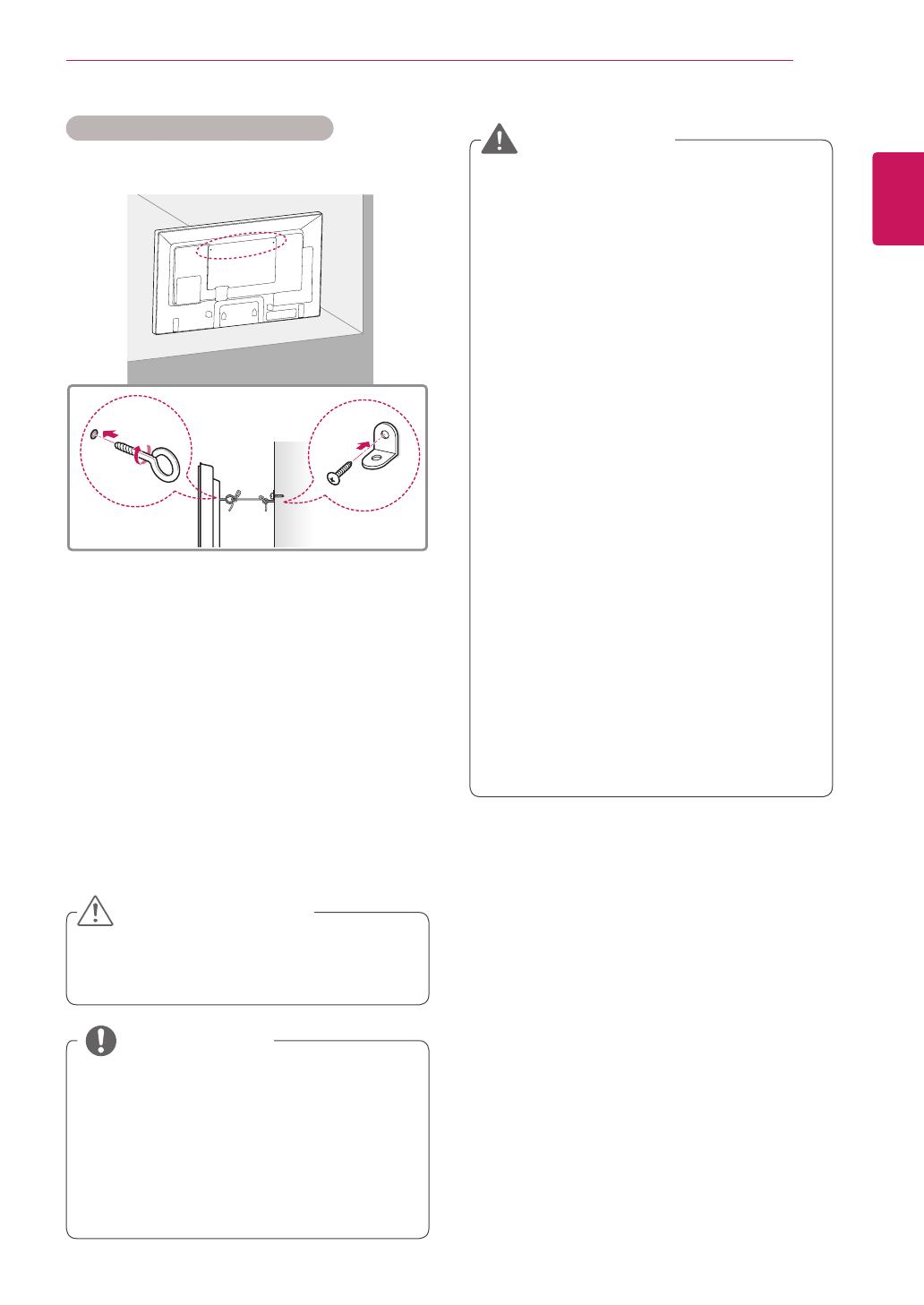
9
RUS
СБОРКА И ПОДГОТОВКА
РУCCKИЙ
Если место размещения устройства
недостаточно устойчивое, это
может создать потенциальную
опасность падения. Многих травм,
особенно в отношении детей, можно
избежать, соблюдая простые меры
предосторожности:
»
Использовать корпуса или подставки,
рекомендованные производителем
устройства.
»
Использовать только такую мебель,
которая может надежно удерживать
устройство.
»
Убедиться, что устройство не нависает
над краем предмета мебели, на
котором оно установлено.
»
Не устанавливать устройство на
высокие предметы мебели (например,
шкафы или книжные шкафы), не
прикрепив эту мебель и устройство к
надежной опоре.
»
Не помещать ткань между устройством
и предметом мебели, на котором оно
установлено.
»
Объяснить детям, что опасно
взбираться на мебель, чтобы
дотянуться до устройства или его
элементов управления.
ВНИМАНИЕ!
Закреплениемониторанастене
(в зависимости от модели)
1
Вставьте и затяните винты с ушком или
винты для кронштейнов устройства на
задней панели устройства.
- Если в местах для винтов с ушком уже
установлены другие винты, то сначала
вывинтите их.
2
Закрепите кронштейны на стене с помощью
винтов. Совместите кронштейн и болты с
ушками на задней панели устройства.
3
Крепким шнуром надежно привяжите винты
с ушком к кронштейнам. Убедитесь, что
шнур расположен горизонтально.
ПРИМЕЧАНИЕ.
Следите за тем, чтобы дети не забирались
и не висели на устройстве.
Используйте платформу или шкаф
достаточно большой и прочный, чтобы
выдержать вес устройства.
Кронштейны, болты и шнуры
приобретаются отдельно. Дополнительные
аксессуары можно приобрести у местного
дилера.
ПРЕДУПРЕЖДЕНИЕ

10
RUS
СБОРКА И ПОДГОТОВКА
РУCCKИЙ
Подключениеприемникаинфракраснойсвязи
ПРИЕМНИКИНФРАКРАСНОЙСВЯЗИ
Это позволяет расположить датчик дистанционного управления в удобном месте. После этого
дисплей может использоваться для управления другими дисплеями с помощью кабеля RS-232C. См.
IR IN
IR IN
55LV35A
47LV35A

11
RUS
СБОРКА И ПОДГОТОВКА
РУCCKИЙ
47LV35A
Соединениедисплеев
*Примернаклона2x2
<Вид сзади на устройство с пластиной настенного крепления>
Закреплениеустройстванестене
Используя винты для фиксации настенного крепления VESA, прикрепите монитор к панели
настенного крепления или стене
Винты для фиксации
настенного крепления VESA
≤ 6 mm
16-M4 Винты

12
RUS
СБОРКА И ПОДГОТОВКА
РУCCKИЙ
55LV35A
Винты для фиксации
настенного крепления VESA
600
400
<Вид сзади на устройство с пластиной настенного крепления>
≤ 6 mm
16-M4 Винты

13
RUS
СБОРКА И ПОДГОТОВКА
РУCCKИЙ
Соединение четырех мониторов
(2 x 2)
Соединениемониторов.
Нагрузка на каждый монитор должна поддерживаться панелью настенного крепления или
стеной с креплением стандарта VESA (600 x 400).
Нагрузка каждого монитора должна распределяться по панели настенного крепления с
помощью настенного крепления VESA. (Каждый монитор должен быть надежно установлен на
панель стенного крепления или стену.)
Монитор можно установить без использования направляющих для видеостены; это не влияет
на работу устройства.
Ослабьте винты на мониторе для установки направляющих для соединения мониторов.
(Винты входят в комплект с другими компонентами в коробке, включая направляющие для
соединения мониторов.)
ПРИМЕЧАНИЕ
1 Подсоедините другие мониторы, используя винты для фиксации настенного крепления VESA так же, как это
описано выше.
2 После присоединения мониторов используйте направляющие для видеостены, чтобы отрегулировать
расстояние между устройствами.
3 Установка 2 x 2 завершена.
Можно устанавливать разные комбинации, например, 3 x 3.
47LV35A

14
RUS
СБОРКА И ПОДГОТОВКА
РУCCKИЙ
1 Подсоедините другие мониторы, используя винты для фиксации настенного крепления VESA так же, как это
описано выше.
3 Установка 2 x 2 завершена.
Можно устанавливать разные комбинации, например, 3 x 3.
55LV35A
Соединение четырех мониторов
(2 x 2)
2 После присоединения мониторов используйте направляющие для видеостены, чтобы отрегулировать
расстояние между устройствами.
Нагрузка на каждый монитор должна поддерживаться панелью настенного крепления или
стеной с креплением стандарта VESA (600 x 400).
Нагрузка каждого монитора должна распределяться по панели настенного крепления с
помощью настенного крепления VESA. (Каждый монитор должен быть надежно установлен на
панель стенного крепления или стену.)
Монитор можно установить без использования направляющих для видеостены; это не влияет
на работу устройства.
Ослабьте винты на мониторе для установки направляющих для соединения мониторов.
(Винты входят в комплект с другими компонентами в коробке, включая направляющие для
соединения мониторов.)
ПРИМЕЧАНИЕ

15
RUS
ПУЛЬТ ДИСТАНЦИОННОГО УПРАВЛЕНИЯ (ПУЛЬТ ДУ)
РУCCKИЙ
ПУЛЬТДИСТАНЦИОННОГОУПРАВЛЕНИЯ
(ПУЛЬТДУ)
Не используйте старые и новые
батареи вместе, это может вызвать
повреждение пульта ДУ.
Направляйте пульт дистанционного
управления на датчик пульта ДУ на
мониторе.
ПРЕДУПРЕЖДЕНИЕ
Описания в данном руководстве относятся к кнопкам на пульте дистанционного управления.
Внимательно прочтите настоящее руководство и правильно используйте монитор.
Чтобы заменить батареи, откройте крышку батарейного отсека, замените батареи (1,5 В AAA),
соблюдая и на наклейке в отсеке, и закройте крышку.
Чтобы извлечь батареи питания, выполните указания по их установке в обратном порядке.
PSM
Выбор режима состояния
изображения.
ARC
Выбор формата
изображения.
ID
BACK
TILE
ON
OFF
EXIT
(ПИТАНИЕ)
Включение или выключение
монитора.
MONITORON
Включите монитор.
MONITOROFF
Выключите монитор.
Кнопка1/a/A.
Переключение между
цифрами и буквами.
ENERGYSAVING( )
Регулировка яркости
экрана для снижения
энергопотребления.
INPUT
Выбор режима ввода.
3D
Выбор этой кнопки
невозможен.
Кнопкисцифрамии
буквами
Ввод цифр или букв в
зависимости от настройки.
CLEAR
Удаление введенной цифры
или буквы.
MUTE
Выбор этой кнопки
невозможен.
Увеличение/уменьшение
громкости
Выбор этой кнопки
невозможен.
КнопкаBRIGHTNESS
(Яркость)
Настройка яркости кнопками
Вверх и Вниз на пульте ДУ.
В режиме USB меню OSD
имеет функцию страницы
для перемещения к
следующему списку файлов.

16
RUS
ПУЛЬТ ДИСТАНЦИОННОГО УПРАВЛЕНИЯ (ПУЛЬТ ДУ)
РУCCKИЙ
S.MENU(кнопкавыбора
менюSuperSign).
Выбор этой кнопки
невозможен.
TILE
Выбор режима видеостены.
BACK
Возврат на один шаг в
интерактивной функции
пользователя.
AUTO
Автоматическая
регулировка положения
картинки и устранение
мерцания изображения
(только для сигнала RGB).
W.BAL
Войдите в меню "Баланс
белого".
Кнопкинавигации
Прокрутка меню или
параметров.
EXIT
Закрытие всех окон
просмотра и возврат к
просмотру монитора из
любого меню.
INFO
ⓘ
Отображение информации
об используемой
программе или экране.
SETTINGS
Открытие главного меню
или сохранение изменений
и выход из меню.
OK
Выбор меню или
параметров и
подтверждение ввода.
Данная кнопка
позволяет удобно
управлять различными
мультимедийными
устройствами при помощи
пульта ДУ монитора.
(Может не поддерживаться
в зависимости от модели.)
USBкнопкиуправления
меню
Управление
воспроизведением файлов
мультимедиа.
IDON/OFF
Если номер ID изображения
равен Set ID, можно
управлять желаемым
монитором в состоянии
мультидисплея.

17
RUS
ПУЛЬТ ДИСТАНЦИОННОГО УПРАВЛЕНИЯ (ПУЛЬТ ДУ)
РУCCKИЙ
Отображениеимениустройства,подключенногок
входномуразъему
Отображение устройств, подключенных к
внешним входным разъемам.
1 Откройте экран "Список входов" и нажмите
красную кнопку (название входа) на пульте
Д У.
2 Для всех входных разъемов (кроме USB)
могут быть назначены названия входов.
Haзв. вxoдa
Закрыть
HDMI
DVI-D
Поддерживаемые внешние входные
разъемы: HDMI, DVI-D
Доступные названия входов: PC (ПК) и
DTV
Названия входов отображаются на экране
Input Label (Назв. входа) или в левой
верхней части экрана при изменении
настроек внешних входных разъемов.
Для совместимых с DTV/PC сигналов,
например, 1080p 60 Гц, настройки экрана
могут меняться в зависимости от названия
входа. Параметр Just Scan (Сканирование)
доступен при подключении компьютера к
внешнему устройству.
ПРИМЕЧАНИЕ

18
RUS
УСТАНОВКА ПОДКЛЮЧЕНИЙ
РУCCKИЙ
УСТАНОВКАПОДКЛЮЧЕНИЙ
ПодключениекПК
Приведенные рисунки могут отличаться от фактических аксессуаров. Некоторые кабели не входят в
комплект.
Данный монитор поддерживает функцию Plug & Play*.
* Plug & Play: это функция, позволяющая ПК определять подключаемые к нему устройства и
настраивать их без вмешательства пользователя при включении.
К монитору можно подключить различные внешние устройства. Для этого необходимо изменить
режим ввода и выбрать внешнее устройство, которое вы хотите подключить.
Для получения дополнительной информации о подключении внешнего устройства см. руководство
пользователя для конкретного устройства.
IN
OUT
USB
IN
LAN
DVI IN
DVI OUT
RGB/ AV
/COMPONENT IN
RGB OUT
DVI OUT
IR IN
DVI OUT
HDMI
15-контактный
сигнальный кабель
D-Sub (Макс. длина
3 м)

19
RUS
УСТАНОВКА ПОДКЛЮЧЕНИЙ
РУCCKИЙ
Используйте высокоскоростной кабель HDMI
®
/™.
Если вы хотите использовать режим HDMI PC, следует переключить устройство PC/DTV в
режим PC.
При использовании HDMI PC могут возникнуть неполадки с совместимостью.
Используйте сертифицированный кабель с логотипом HDMI. При использовании не
сертифицированного кабеля HDMI экран может отображаться неправильно, или может
возникнуть ошибка подключения.
Рекомендуемые типы кабелей HDMI
-Высокоскоростной HDMI
®
/™-кабель
- Высокоскоростной HDMI
®
/™-кабель с Ethernet
ПРИМЕЧАНИЕ
Для получения наилучшего качества изображения рекомендуется подключать монитор к
другим устройствам через HDMI.
Чтобы обеспечить соответствие техническим характеристикам устройства, используйте
экранированный интерфейсный кабель с ферритовым сердечником, например, 15-контактный
кабель D-sub или кабель DVI/HDMI.
Если включить холодный монитор, экран может мерцать. Это нормальное явление.
На экране могут появиться красные, зеленые и синие точки. Это нормальное явление.
Закрепите кабели с помощью стяжек для кабеля для минимизации воздействия
электромагнитных волн.
ПРИМЕЧАНИЕ
Подключите входной сигнальный кабель и закрепите его, повернув винты
по часовой стрелке.
Не нажимайте на экран пальцами в течение длительного времени, так как
это может привести к временному появлению искажений на экране.
Избегайте вывода на экран неподвижного изображения в течение
длительного времени, чтобы предотвратить выгорание экрана. Если
возможно, используйте хранитель экрана.
ПРЕДУПРЕЖДЕНИЕ
ПРИМЕЧАНИЕ
Используйте стандартный адаптер Macintosh, обратите внимание, что в продаже
имеются несовместимые адаптеры. (Используется другая система сигналов)
Для подключения к монитору компьютеров Apple может потребоваться адаптер.
Посетите веб-сайт компании или позвоните для получения дополнительной
информации.
При использовании переходника DP-HDMI убедитесь, что используется переходник,
сертифицированный производителем графической карты.
При подключении к многоканальным портам графической карты убедитесь, что используются
переходники DP-HDMI соответствующей модели.
ПРЕДУПРЕЖДЕНИЕ

20
RUS
УСТАНОВКА ПОДКЛЮЧЕНИЙ
РУCCKИЙ
Подключениевнешнегоустройства
Подключите к монитору HD-ресивер, DVD-проигрыватель или видеомагнитофон и выберите
соответствующий режим источника.
Приведенные рисунки могут отличаться от фактических аксессуаров. Некоторые кабели не входят
в комплект. Для наилучшего качества изображения рекомендуется подключать внешние устройства
к монитору с помощью кабеля HDMI. При подключении к монитору игровой приставки используйте
кабель, который поставляется в комплекте игровой приставки.
IN
OUT
USB
IN
LAN
DVI IN
DVI OUT
RGB/ AV
IR IN
DVI OUT
Network
/COMPONENT IN
HDMI
USB
HD-ресивер/DVD/
Видеомагнитофон/
Игровыеустройства/
Видеокамера/Камера
HD-ресивер/DVD/
Игровыеустройства/
Видеокамера/Камера
Прямоеподключение/
Использование
маршрутизатора/
ЧерезсетьИнтернет
15-контактный
сигнальный кабель
D-Sub (Макс. длина
3 м)
Видеокамера/Камера/
HD-ресивер/DVD
Страница загружается ...
Страница загружается ...
Страница загружается ...
Страница загружается ...
Страница загружается ...
Страница загружается ...
Страница загружается ...
Страница загружается ...
Страница загружается ...
Страница загружается ...
Страница загружается ...
Страница загружается ...
Страница загружается ...
Страница загружается ...
Страница загружается ...
Страница загружается ...
Страница загружается ...
Страница загружается ...
Страница загружается ...
Страница загружается ...
Страница загружается ...
Страница загружается ...
Страница загружается ...
Страница загружается ...
Страница загружается ...
Страница загружается ...
Страница загружается ...
Страница загружается ...
Страница загружается ...
Страница загружается ...
Страница загружается ...
Страница загружается ...
Страница загружается ...
Страница загружается ...
Страница загружается ...
Страница загружается ...
Страница загружается ...
Страница загружается ...
Страница загружается ...
Страница загружается ...
Страница загружается ...
Страница загружается ...
Страница загружается ...
Страница загружается ...
Страница загружается ...
Страница загружается ...
Страница загружается ...
-
 1
1
-
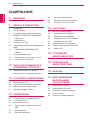 2
2
-
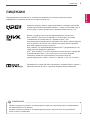 3
3
-
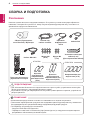 4
4
-
 5
5
-
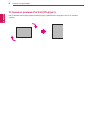 6
6
-
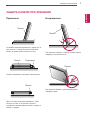 7
7
-
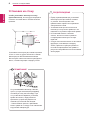 8
8
-
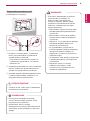 9
9
-
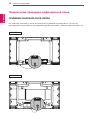 10
10
-
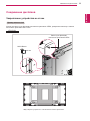 11
11
-
 12
12
-
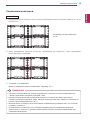 13
13
-
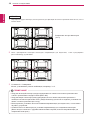 14
14
-
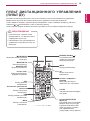 15
15
-
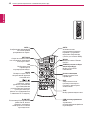 16
16
-
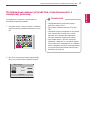 17
17
-
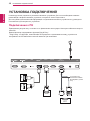 18
18
-
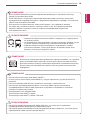 19
19
-
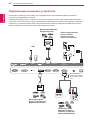 20
20
-
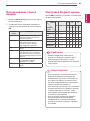 21
21
-
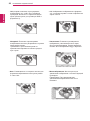 22
22
-
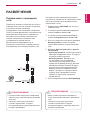 23
23
-
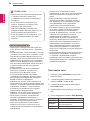 24
24
-
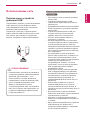 25
25
-
 26
26
-
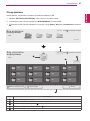 27
27
-
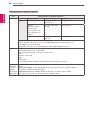 28
28
-
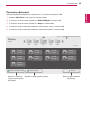 29
29
-
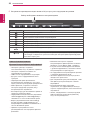 30
30
-
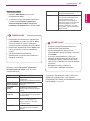 31
31
-
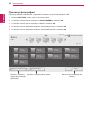 32
32
-
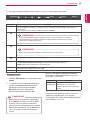 33
33
-
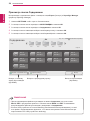 34
34
-
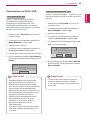 35
35
-
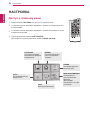 36
36
-
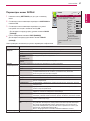 37
37
-
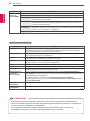 38
38
-
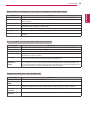 39
39
-
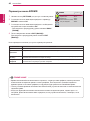 40
40
-
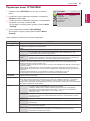 41
41
-
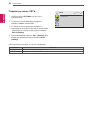 42
42
-
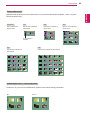 43
43
-
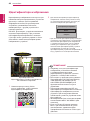 44
44
-
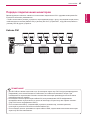 45
45
-
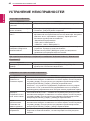 46
46
-
 47
47
-
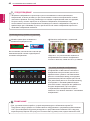 48
48
-
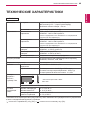 49
49
-
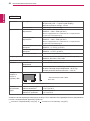 50
50
-
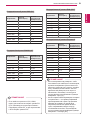 51
51
-
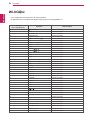 52
52
-
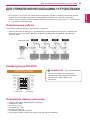 53
53
-
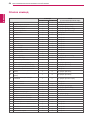 54
54
-
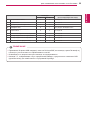 55
55
-
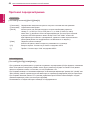 56
56
-
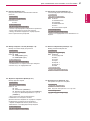 57
57
-
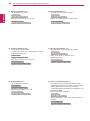 58
58
-
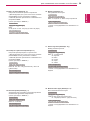 59
59
-
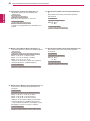 60
60
-
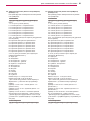 61
61
-
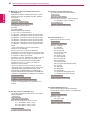 62
62
-
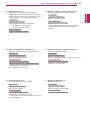 63
63
-
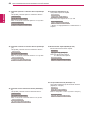 64
64
-
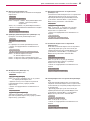 65
65
-
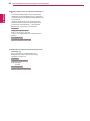 66
66
-
 67
67
LG 55LV35A Инструкция по применению
- Категория
- Публичные дисплеи
- Тип
- Инструкция по применению
- Это руководство также подходит для
Задайте вопрос, и я найду ответ в документе
Поиск информации в документе стал проще с помощью ИИ
Похожие модели бренда
-
LG 55LV75A-7B Руководство пользователя
-
LG 55LV77A-5B Руководство пользователя
-
LG 55LV77A-7B Руководство пользователя
-
LG 49VL5B Инструкция по применению
-
LG 47WV30BR-B Руководство пользователя
-
LG 55WV70BS-B Инструкция по применению
-
LG 47WL10MS-B Инструкция по применению
-
LG 42WL10MS-B Инструкция по применению
-
LG 47WV50BR-B Инструкция по применению
-
LG 47WV50MS-B Инструкция по применению